CKEditor 自定義按鈕插入服務端圖片
阿新 • • 發佈:2017-06-20
自定義按鈕 asp lap .get extra 版本 icp java conf
CKEditor 富文本編輯器很好用,功能很強大,在加上支持服務端圖片上傳的CKFinder更是方便,
最近在使用CKFinder的時候發現存在很多問題,比如上傳圖片的時候,圖片不能按時間降序排列,另外CKFinder是也是收費的,所以自己想實現一個簡單的類似CKFinder的功能,
本節只講在CKEditor實現服務器圖片的插入插件實現方法。
CKEditor版本是 ## CKEditor 4.4.4
第一、定義插件
1.在ckeditor\plugins文件夾下,新建serverimg文件夾,
2.在serverimg下新建plugin.js 文件,
CKEDITOR.plugins.add(
"serverimg",
{
requires: ["dialog"],
lang: ["en"],
init: function (editor) {
editor.addCommand("serverimg", new CKEDITOR.dialogCommand("serverimg"));
editor.ui.addButton(
"serverimg",
{
label: "插入服務端圖片",
command: "serverimg",
icon: this.path + "images/pic.png",
toolbar: ‘insert‘
});
CKEDITOR.dialog.add("serverimg", this.path + "dialogs/code.js");
}
}
);
3.在serverimg下新建image,裏面存放圖標使用的圖片pic.png
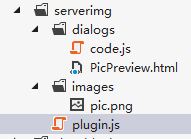
第二、定義插件中的對話框內容
1.在serverimg中新建dialogs文件夾,
2.在dialogs文件內,分別創建code.js (用於執行彈出對話框執行的js代碼)和PicPreview.html(用於瀏覽服務器圖片)
3.code.js 代碼如下
CKEDITOR.dialog.add(
"serverimg",
function (editor) {
var timestamp = Math.round(new Date().getTime() / 1000);
var ckeditorPage = ‘../../ImgMgr/ImgBrowser.aspx?from=ckeditor×tamp=‘ + timestamp;
return {
title: "插入代碼",
minWidth: 800,
minHeight: 600,
contents:
[
{
id: "tab1",
label: "",
title: "",
expand: true,
padding: 0,
elements:
[
{
type: "html",
html: "<iframe id=‘img_browser‘name=‘img_browser‘ src=‘" + ckeditorPage + "‘></iframe>",
style: "width:100%;height:600px;padding:0;"// style=‘width:800px;height:600px‘
}
]
}
],
onOk: function () {
//插入富文本編輯器內容 window.frames["img_browser"].document.getElementById("hf_imgsrc");//
var hf = document.getElementById(‘img_browser‘).contentWindow.document.getElementById("hf_imgsrc");
if (hf != null) {
var imgSrc = hf.value;
editor.insertHtml("<img src=‘" + imgSrc + "‘ />"); //將select插入編輯器
} else {
alert("hf is null");
}
},
//onHide: function () { document.getElementById(‘img_browser‘).contentDocument.location.reload(); },
//resizable: CKEDITOR.DIALOG_RESIZE_HEIGHT
};
}
);
4.說明,由於我在彈出的對話框中插入的是一個iframe,src正好是我自己做的一個瀏覽服務器圖片的頁面,當選中圖片後,點擊對話框中的確定按鈕,即可獲取圖片路徑,
最終包裝成img ,插入到富文本編輯器裏面 ,當然你可以做的更好,允許圖片設置寬度和高度,這裏就不在講了。
第三、配置插件
上面的插件開發完成後,頁面上並不會顯示我們開發的插件,還需要配置下config.js
找到ckeditor文件下的config.js 打開
在配置裏面增加
config.extraPlugins = ‘serverimg‘;
第四、最終效果
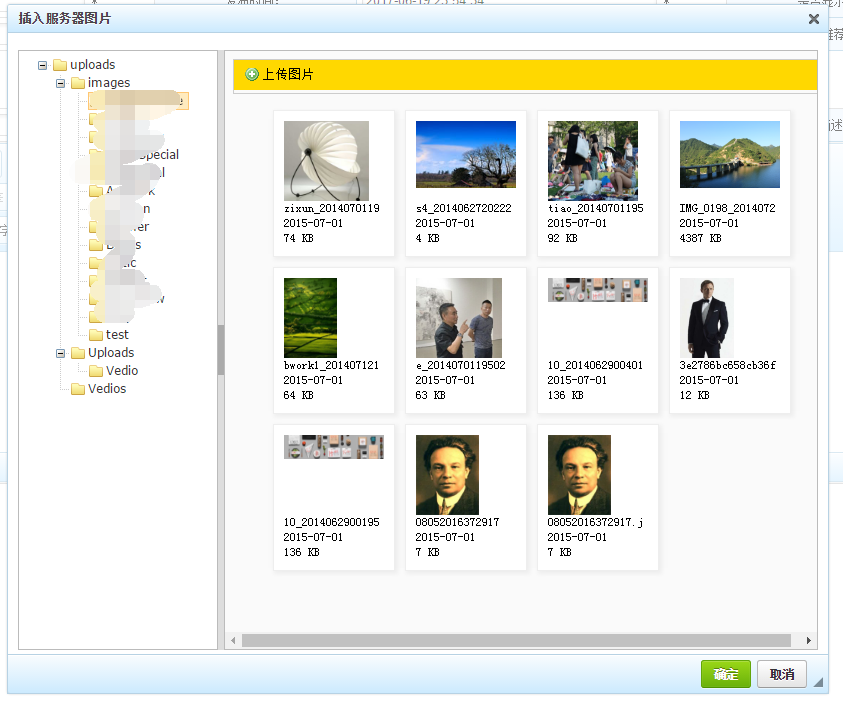

CKEditor 自定義按鈕插入服務端圖片
